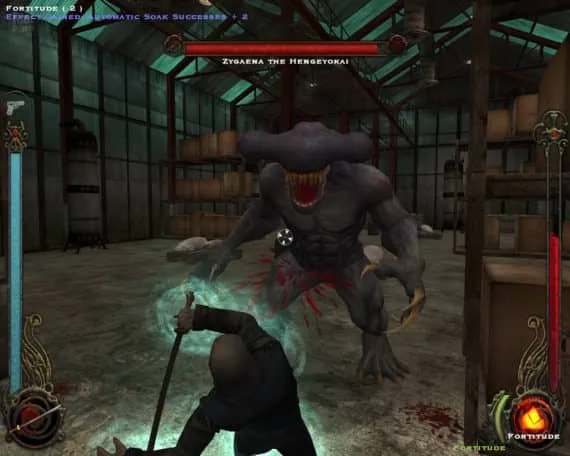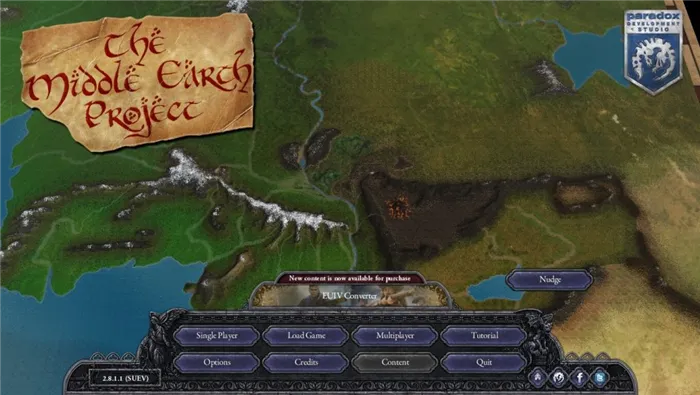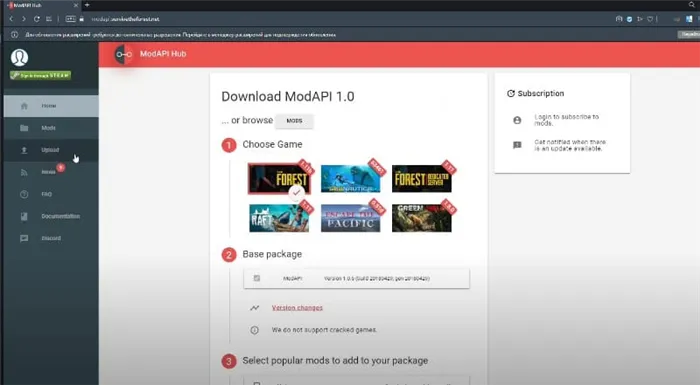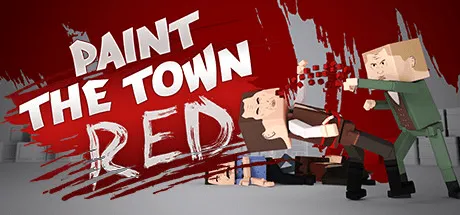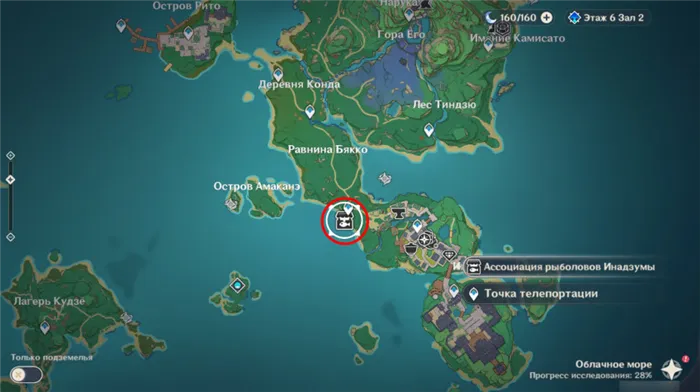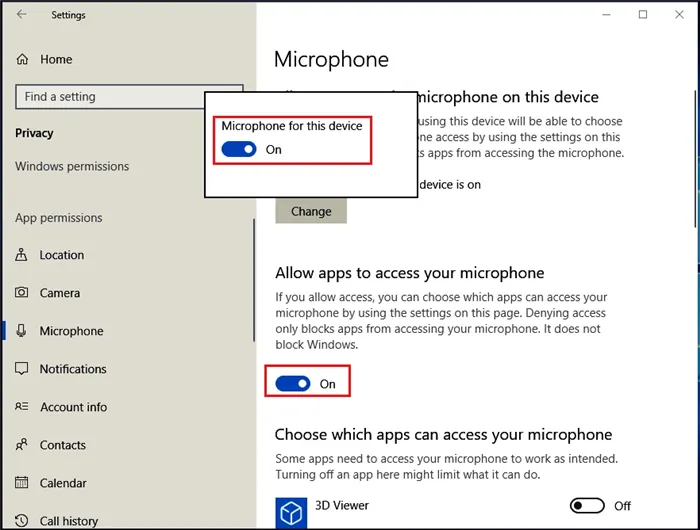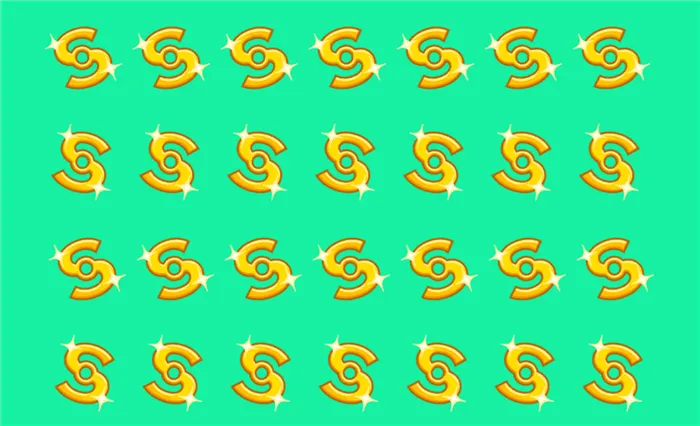По окончанию установки, проверьте подключён ли файл расширения esp в лаунчере.
100 лучших модов для Skyrim (Как установить моды)
Краткая и точная инструкция по установке модов для Skyrim и Skyrim Special Edition.
Как устанавливать моды для The Elder Scrolls V: Skyrim?
Перед установкой модификаций, необходимо поставить стандартный набор утилит и программ — SKSE, SkyUI, Nexus Mod Manager и LOOT.
Первое. SKSE — скриптовая библиотека, на основе которой создаются большинство модификаций. Ниже на скриншоте вы видите окно официального сайта.
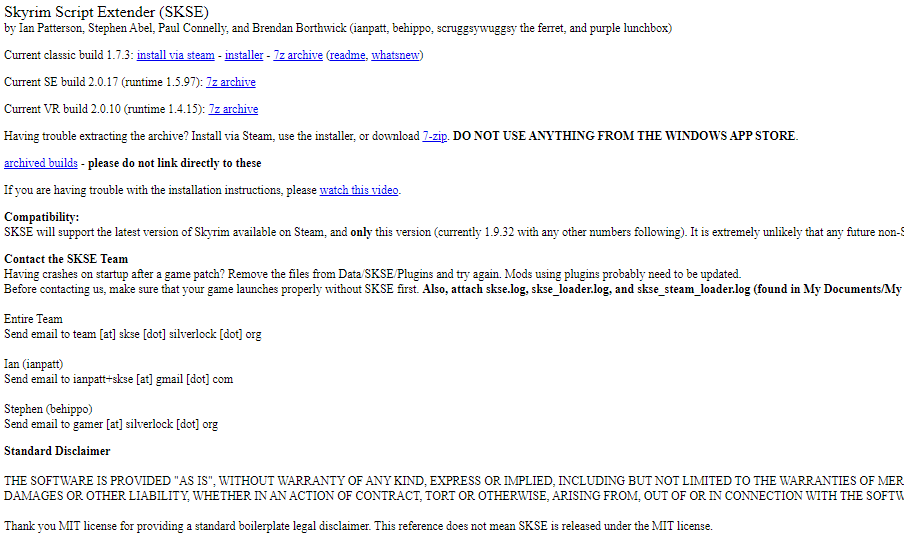
Скачайте current classic build ( SE версия только для Special Edition. Мы рекомендуем выбрать вариант 7z архива, так как установка библиотеки занимает всего несколько секунд).
Как архив будет скачан, всё что будет внутри, поместите в папку с установленной игрой, там где файл запуска.
Nexus Mod Manager (ныне известная как Vortex) — менеджер модов. Простыми словами, утилита для установки модификаций для игр серии The Elder Scrolls, Fallout и ряда других. Если вы воротите взгляд от NMM и ставите моды вручную, то зря. NMM идеально подходит для установки крупных модификаций с набором опциональных настроек. Это например ELFX, Climates of Tamriel, SMIM и десятки других.
Через NMM имеет смысл устанавливать только те моды, которые содержат папку fomod . Объясним подробно — скачав архив с модом, внутри помимо папок и файлов, может быть папка fomod . Эта папка с файлами внутри обеспечивает отображение данных в NMM.
При первом запуске, программа автоматически начнёт поиск поддерживаемых игр. Рекомендую закрыть поиск всех игр кроме Skyrim.
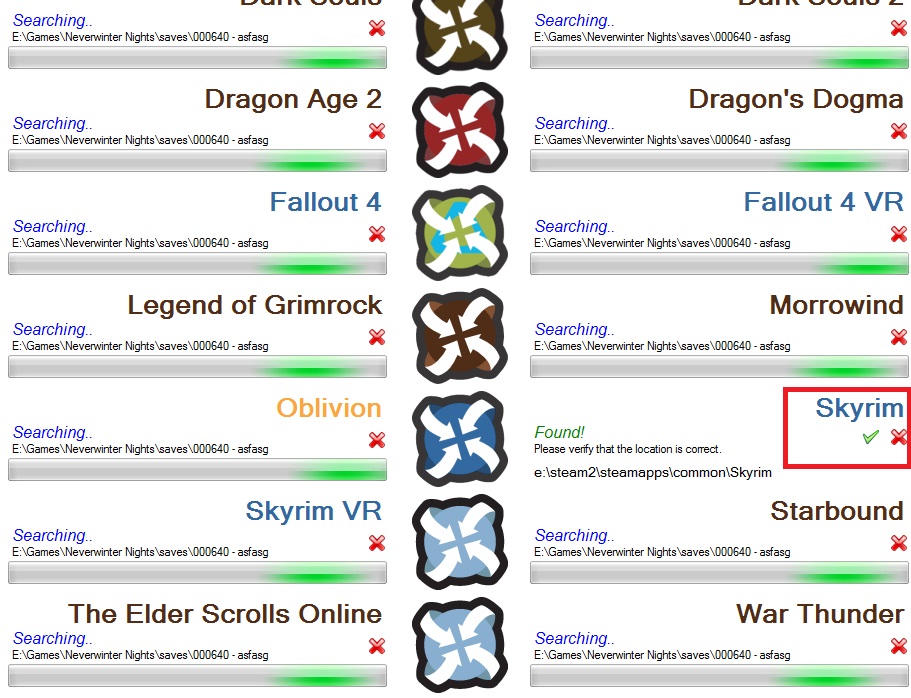
Теперь, когда программа нашла игру, нажмите на кнопку «плюс», чтобы добавить мод. Выберите папку или архив с модом.
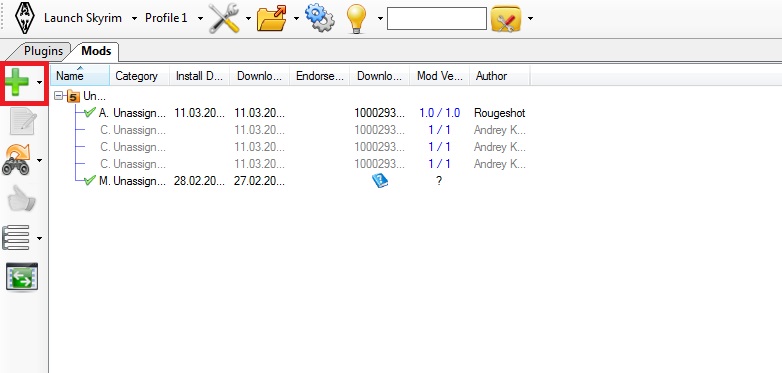
Стоит учесть, что чаще всего программа читает не папку с модом, а архив с ним. Иными словами, если папку программа не считывает, архивируйте её в rar или 7z, например. И повторите добавление в NMM.
Мод добавлен. Теперь вы будете его устанавливать. Это лёгко, а главное очень удобно. Возьмём в пример такой крупный мод как SMIM. Процесс установки выглядит как выбор нужных и ненужных опций.

Поставив галочки на нужных опциях, подтвердите выбор и установка пройдёт автоматически. NMM предложит сделать вам бэкап оригинальных файлов. Можете подтвердить, чтобы сохранить изначальные файлы в папке с программой на случай если что-то вам не понравится или пойдёт не так.
Напомним ещё раз. Устанавливать через NMM моды разумно только если в папке/архиве с модификацией есть папка fomod с файлами. Благодаря ней программа отобразит особенности и опции мода. В противном случае легче установить вручную.
По окончанию установки, проверьте подключён ли файл расширения esp в лаунчере.
LOOT — программа сортировки порядка загрузки модификаций. Смысл в том, что большинство модов имеют исполняемый файл формата esp. Для движка игры и самого Skyrim необходим корректный порядок загрузки этих файлов в игре. Для того, чтобы игра не крашилась и не появлялись баги. LOOT сортирует моды в правильном порядке. Всё что вам нужно, так это открыть программу, выбрать игру, и нажать на кнопку сортировки.
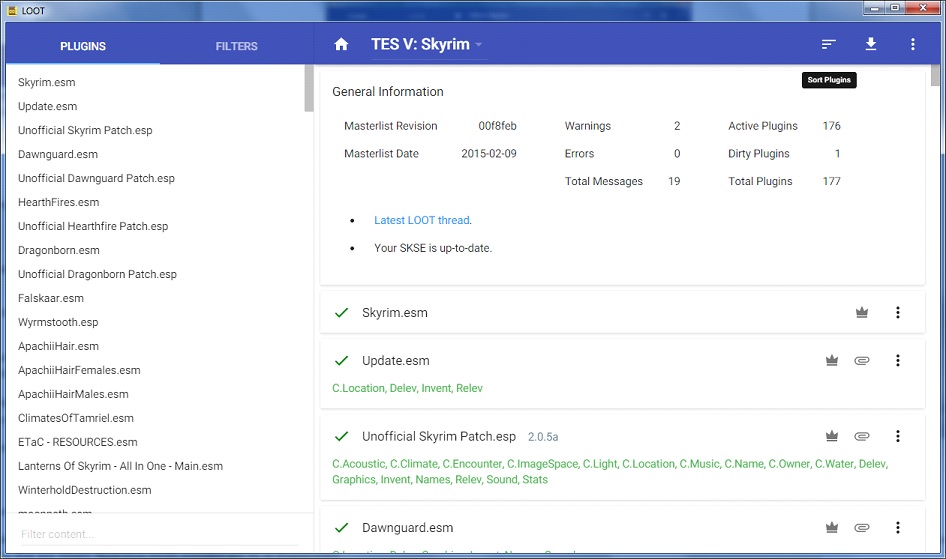
После сортировки подвердите решение программы. Закрывайте. В дальнейшем сортировка не понадобиться, даже после перезагрузки ПК. Повторно сортировать понадобиться если вы установите ещё моды.
SkyUI помимо улучшеннего интерфейса даёт вам доступ через кнопку паузы в игре доступ к меню настроек модов. Установка SkyUI проста, вам лишь нужно поместить файлы и в лаунчере Скайрима поставить галочку напротив мода.
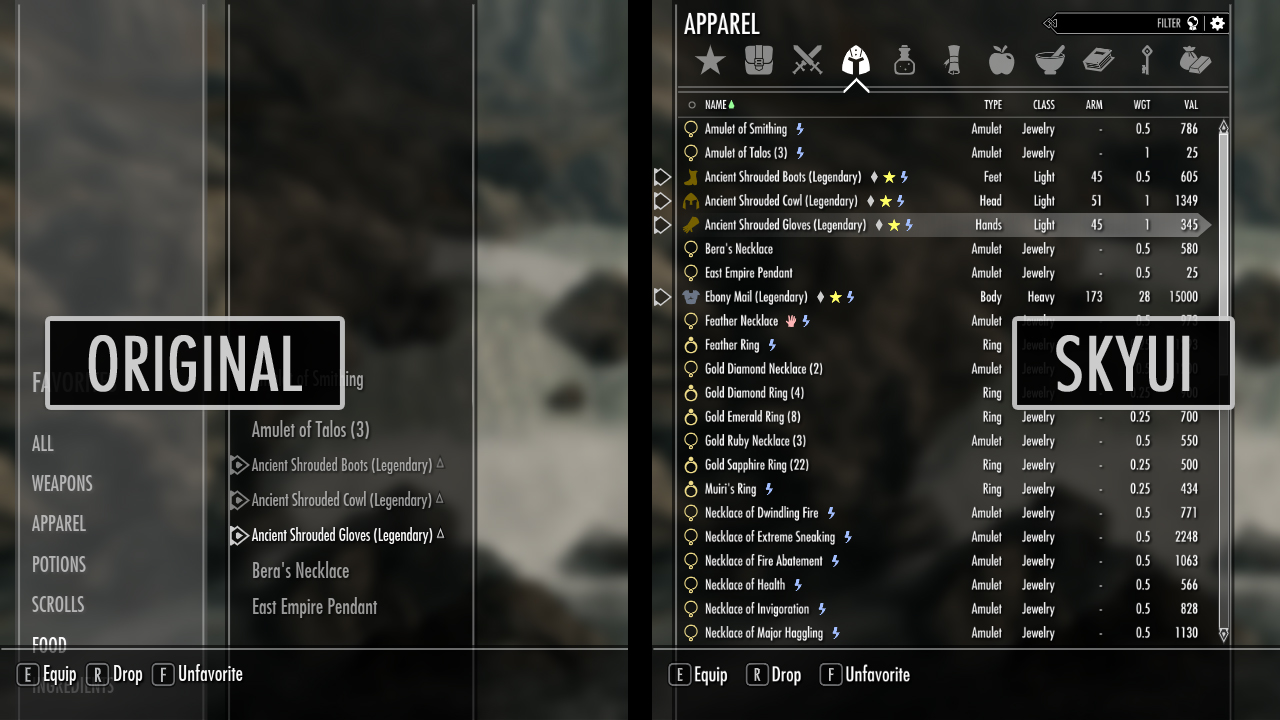
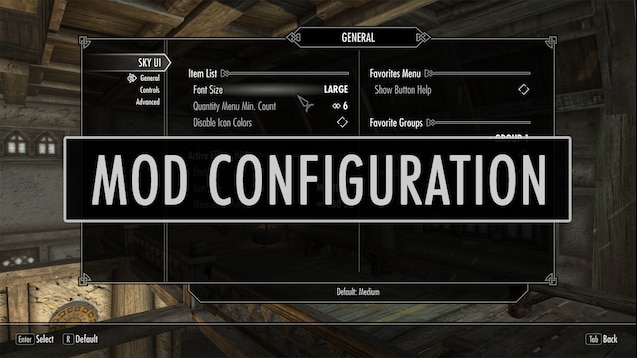
Порой вы можете найти в интернете инструкции, рекомендующие чистить так называемые грязные правки (подразумеваются сохранённые куски неиспользуемого кода) в игре с помощью утилит. Не используйте их. Чистка может привести к тому, что случайно будут задеты важные файлы. Вам лишь нужно понимать, что при всём многообразии модов для Skyrim, не стоит перегружать игру и движок ими. Игра стара, как и её движок. Мы рекомендуем использовать не более 30-35 модификаций, дабы у вас не было ошибок, багов и вылетов.
Как устанавливать моды для Special Edition и VR?
Всё идентично инструкции. Однако обращайте внимание на информацию в описании модификаций. Большинство модов для оригинальной игры не поддерживаются в SE и VR. Смотрите на наличие приписки SE и VR в описаниях. Если соответствующей вашей версии игры нет, то такой мод не ставьте. Иначе заруините игру. Тем ни менее, мы не рекомендуем использовать Special Edition. Дело в том, что при включении модификаций у вас отключаться все достижения и получить вы их не сможете, пока не уберёте все моды.
Достоинства:
Простое управление порядком модов и список мастер-файлов для каждого мода; запуск дополнительных программ; установка и удаление модов; возможность создать "башед патч".
Обзор менеджеров модов для Skyrim

Одно из главных достоинств Скайрима — почти безграничные возможности по изменению игры с помощью модов (плагинов). Для установки мода, все его файлы надо скопировать в папку Data, которая находится в корневой папке игры. После чего подключить мод в разделе файлов лаунчера Скайрима.
Стандартные возможности по установке и управлению модами сильно ограничены. На помощь приходят сторонние программы по управлению модами — менеджеры модов. Об основных мод менеджерах, их достоинствах и недостатках рассказывает эта статья. Рассмотренные мод менеджеры можно использовать не только в Skyrim/Skyrim SE, но и в Fallout 3/NV/4 и Oblivion.
Предупреждение: автор статьи не претендует на знание всех возможностей менеджеров и особенностей их работы.
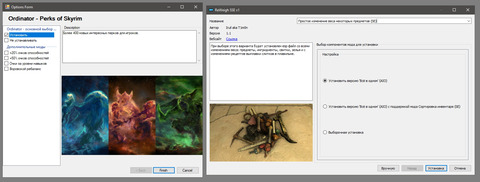
- Мод
Это esp, esm или esl файл. Нередко мод содержит папки с текстурами, моделями, скриптами и т.д. Обычно моды распространяются в виде архивов. Skyrim (как и другие игры на его движке) не позволяет одновременно подключать более 256 esp и esm файлов (на esl это ограничение не распространяется). Список подключённых модов и порядок их загрузки содержится в файле plugun.txt . Он находится в папке профиля пользователя ( C:\Users\. \AppData\Local\Skyrim\ или C:\Users\. \AppData\Local\Skyrim Special Edition\ ). Кроме этого файла, там могут находиться файлы loadorder.txt и DLCList.txt, которые также могут иметь значение. Сделайте резервную копию plugun.txt если собираетесь проверить сразу несколько менеджеров модов, чтобы они не перепутали вам порядок загрузки модов.
Многие мод менеджеры создают свои файлы со списком модов, но первоначальный порядок модов считывается из plugun.txt. - Мастер-файлы (или мастер-моды)
Плагины, которые нужны для работы мода. Для любого мода, это сама игра (Skyrim.esm), часто DLC, иногда другие моды. - SKSE, FNIS и другие программы.
Программы, расширяющая возможности игры. Например, если установлены моды, требующие SKSE, то запускать Скайрим надо не через стандартный лаунчер или Skyrim.exe / SkyrimSE.exe, а через SKSE (файл skse_loader.exe). - Fomod установщик
Это архив, содержащий мод и меню его установки (в папке fomod). При установке такого мода через мод менеджер появляется меню, в котором можно выбрать какие части или варианты мода устанавливать. Это нужно если мод содержит, например, разные варианты текстур. Есть и другие виды установщиков, но они редко используются.
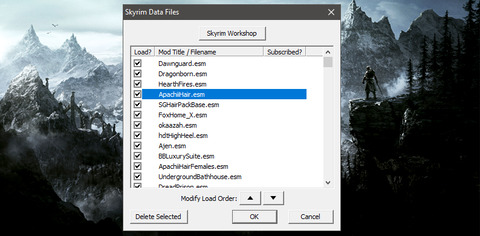
Стандартный менеджер модов, который устанавливается вместе с игрой и является частью лаунчера игры. Список его возможностей сильно ограничен. Он позволяет подключить DLC и моды, а также изменять порядок их загрузки. Перемещение мода по списку осуществляется с помощью кнопок со стрелками. Другие возможности отсутствуют. Впрочем, и этого хватит, если вы используете несколько простых плагинов.
Достоинства:
Устанавливается вместе с игрой; простота использования.
Недостатки:
Всё остальное.

Окно программы содержит список модов и чек боксов для их подключения/отключения. Моды можно перемещать по списку простым перетаскиванием. Программа показывает список мастер-файлов для каждого из модов и их порядок. Моды отображаются разным цветом — зелёный если всё в порядке. Розовый — если моду не хватает мастер-файла.
Моды можно установить и переустановить из самой программы (если архив с модом находится в папке Skyrim Mods, которую при установке создал WB). А при удалении, мод менеджер полностью удаляет мод, включая ресурсы и скрипты — не надо вручную удалять все файлы мода (если мод устанавливался из WB).
WB позволяет запускать не только игру, но и другие программы — SKSE и Tes5Edit и т.д. Необходимые программы можно самому добавить на панель запуска.
Главная особенность менеджера — создание специального esp файла, "башед патча" (Bashed Patch). Он позволяет объединить уровневые списки из разных модов и даже полностью объединить некоторые моды.
Программа может и многое другое. Например, можно отметить некоторые моды как esl, не прибегая к помощи tes5edit/sseedit. Кроме WB, такое умеет только Vortex
В целом, WB — довольно полезная программа, даже если и не использовать её как основной менеджер модов.
Устанавливать WB рекомендуется в варианте standalone в папку игры. Несмотря на широкие возможности, является одним из самых простых менеджеров.
Программа имеет несколько языков интерфейса. Доступен и русский язык.
На момент написания руководства актуальная версия менеджера 307.beta4 .
Скачать можно здесь.
Достоинства:
Простое управление порядком модов и список мастер-файлов для каждого мода; запуск дополнительных программ; установка и удаление модов; возможность создать "башед патч".
Недостатки:
Нет поддержки fomod; для установки мода из программы надо скопировать архив с модом с специальную папку.
Nexus Mod Manager (NMM)
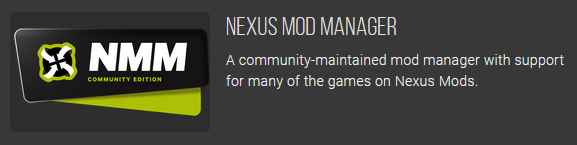


Достоинства:
Простое управление порядком модов и список мастер-файлов для каждого мода; установка, удаление и переустановка модов; поддержка fomod; интеграция с nexusmods.com; система профилей; экспорт/импорт списка модов; запуск дополнительных программ; автообновление менеджера.
Недостатки:
При установке большого количества модов, интерфейс программы иногда "тормозит" при работе со списком модов.
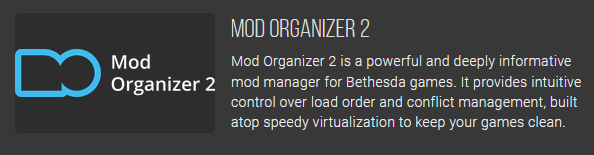


MO2 является развитием первой версии Mod Organizer. После создания MO2, MO продолжает получать обновления, поэтому рассматривается как отдельная программа. Распространяется обычно вместе с MO2 и обладает его возможностями. Старые версии этой программы работают в Windows XP. MO может работать только с 32-х битными играми. Это оригинальный Скайрим (Skyrim LE), и более старые игры — Fallout 3, Fallout NV, Oblivion, Morrowind. Для Skyrim SE, Fallout 4 и более новых игр подойдёт только MO2.
Язык интерфейса — английский.
На момент написания руководства актуальная версия менеджера 1.4.0.4RC .
Скачать MO2 или MO можно на нексусе .
Достоинства:
Простое управление порядком модов и список мастер-файлов для каждого мода; установка и удаление модов; поддержка fomod; интеграция с nexusmods.com; экспорт и импорт списка модов; запуск дополнительных программ; виртуальная файловая система; система профилей; распаковщик bsa архивов.
Недостатки:
Относительная сложность настройки; ограничения VFS.
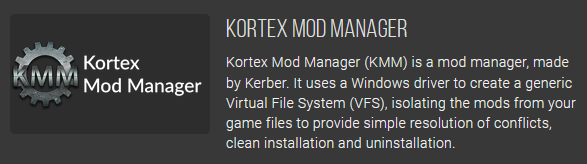

К недостатком можно отнести особенности реализации VFS в KMM. Программа при установке требует очистить папку настроек и сохранений игры (в \Documents\My Games\) и папку со списком модов (которая в \AppData\Local\). Сделайте копии этих папок перед установкой KMM. И в последствии эти папки должны оставаться пустыми. После установки можно импортировать список модов из plugun.txt или из MO2. По этой причине возможны проблемы с использованием других менеджеров модов совместно с KMM. Другая проблема — KMM может устанавливать только моды, архивы которых содержат FOMOD установщик или пакеты в собственном формате (Kortex Mod Package — KMP и установщики для SKSM). Для обычных архивов с модами вам потребуется самостоятельно создать папку мода в KMM и скопировать туда файлы мода. На сайте nexusmods доступен ключ для интеграции с сайтом (для версии 2.x).
Интерфейс программы доступен на русском и английском языках.
На момент написания руководства актуальная версия менеджера 1.3 . Но также доступен альфа релиз версии 2.0 .
Скачать можно здесь.
Достоинства:
Простое управление порядком модов и список мастер-файлов для каждого мода; поддержка fomod; экспорт и импорт списка модов; запуск дополнительных программ; виртуальная файловая система; система профилей.
Недостатки:
Относительная сложность настройки; ограничения VFS; возможные проблемы с совместным использованием с другими менеджерами модов; необходимость ручной установки обычных архивов с модами (без fomod установщика).
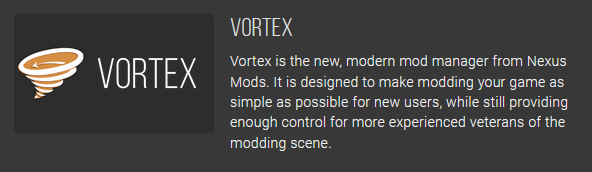


Достоинства:
Управление порядком модов и список мастер-файлов; установка, удаление и переустановка модов; поддержка fomod; интеграция с nexusmods.com; система профилей; запуск дополнительных программ; автообновление менеджера.
Недостатки:
Относительная сложность настройки. Необходимость настройки порядка загрузки модов после установки.
TesModManager (TMM)

Skyrim Settings Manager (SKSM)

Итак, если вам достаточно нескольких простых модов, то хватит и стандартного менеджера "Файлы". Если у вас установлено несколько десятков, а то и сотня модов, но вы не планируете постоянно устанавливать и удалять новые, то стоит установить NMM, Vortex или WB. Если же вы любите экспериментировать и не можете прожить без того, чтобы хотя бы по разу установить все реплейсеры женских тел или перепробовать все найденные ретекстуры, то тогда ваш выбор — MO2 или Kortex. Отдельно стоит отметить WB и MO2. Если вы используете моды, меняющие одни и те же уровневые списки, то установите WB, даже если используете другой менеджер. WB нужен для создания bashed патча. А в MO2 удобно проверять новые моды.
И ещё раз стоит напомнить — всегда делайте резервные копии сохранений и настроек прежде чем устанавливать новый мод менеджер.
Если вы нашли неточности или ошибке в статье, напишите об этом в комментариях.
Дэйв Таламас подтвердил, что SKSE активно дорабатывается для поддержки SE, хотя он не знает, сколько времени это может занять: «команда SKSE подтвердила свою заинтересованность в продолжении работы с SSE, однако разработчики SkyUI с другой стороны — не подтвердили, но они выразили интерес к сотрудничеству с теми, кто может взять на себя доработку мода».
Skyrim special edition: перенос сейвов и модов, впечатления
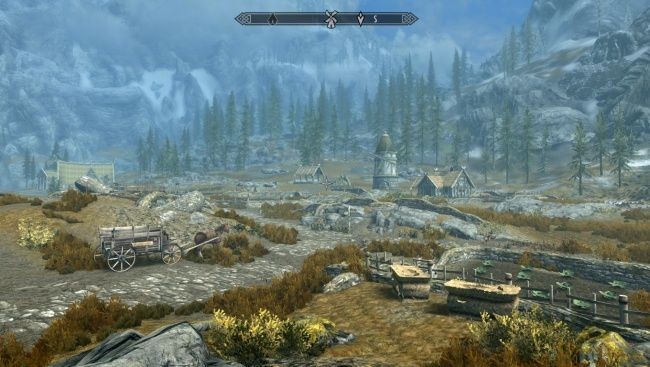
Сегодня вышло новое издание The Elder Scrolls V — Skyrim: Special Edition и само собой возникли вопросы о том, как обновленная версия игры будет работать с модами, сейвами, а самое главное: сейвами с ранее установленными модами.
К сожалению, на данный момент не все так гладко, как хотелось бы. Вы можете без проблем перенести сохраненные игры без модификаций, однако сейвы с модами, скорее всего, работать не будут.
Skyrim и Skyrim Special Edition две отдельные игры
Вы, наверное, уже знаете об этом, но на всякий случай: если вы являетесь владельцем Skyrim и всех DLC, то скачать Skyrim Special Edition сможете абсолютно бесплатно, и вам не нужно беспокоиться о перезаписи файлами Skyrim SE оригинальной копии игры.
Это две совершенно разные игры, которые можно запускать отдельно.
Существующие немодифицированные сохраненные игры могут быть использованы в Skyrim SE
Если у вас есть сохраненные игры от оригинальной Skyrim, то вы можете использовать их в Skyrim SE. Согласно рассылке от Bethesda, это просто вопрос копирования и вставки файлов:
«Существующие сохранения игры из оригинальной версии для ПК будут работать в ПК-версии Skyrim Special Edition. Просто скопируйте ваши старые сохранения в C:\Users\[Имя пользователя]\Documents\my games\skyrim\saves».
Этот вариант работает только для сейвов, в которых не использовались моды. А теперь плохие новости.
Сохранения игры с модами, скорее всего, не будут работать в Skyrim SE
Вот что по этому поводу говорит Bethesda:
«Используйте только оригинальные сохранения, которые никогда не были использованы с модами. Не используйте сейвы, если появляется ошибка при его загрузке в Skyrim Special Edition: This save relies on content that is no longer present.»
Комьюнити-менеджер портала Nexus Mods Дэйв Таламас также заявил о том, что сейвы, в которых использовались моды, вряд ли будут работать:
«К сожалению, у нас не было достаточно времени для внутреннего тестирования, чтобы дать окончательный ответ на предмет совместимости сохранений. Однако пользователи нашего сообщества заявляют, что подавляющее большинство модов и модифицированных сохранений не работают».
«Мы советуем начать игру заново в случае с SSE».
Тем не менее, уже вышла новая версия инструмента Nexus Mod Manager для управления модами с поддержкой Skyrim Special Edition.
Вы можете скачать новую версию Nexus Mod Manager здесь.
Выход версий SkyUI и Skyrim Script Extender для Skyrim SE займет некоторое время
Skyrim Script Extender является инструментом для моддеров, поскольку он расширяет возможности создания сценариев и функциональные возможности для модов. Проблема в том, что SKSE была создана для 32-битной версии Skyrim, а Skyrim Special Edition является 64-битной, поэтому текущая версия SKSE не будет работать с Special Edition.
SkyUI, один из лучших и самых популярных модов для Skyrim, а кроме того многие другие моды требуют его установки для правильной работы. Но пока не будет SKSE для 64-битной версии, не будет и работоспособной версии SkyUI для Skyrim SE.
Дэйв Таламас подтвердил, что SKSE активно дорабатывается для поддержки SE, хотя он не знает, сколько времени это может занять: «команда SKSE подтвердила свою заинтересованность в продолжении работы с SSE, однако разработчики SkyUI с другой стороны — не подтвердили, но они выразили интерес к сотрудничеству с теми, кто может взять на себя доработку мода».
Для Skyrim SE уже есть несколько рабочих модов
Так как Skyrim и Skyrim SE две разные игры, моддерам, которые размещают свои работы на Nexus Mods, приходится создавать копии под обе версии. Nexus Mods старается сделать этот процесс как можно проще. Некоторые моддеры, которые имели доступ к бета-тесту Skyrim SE уже имеют свои моды на новой странице Special Edition Nexus.
Отдельный раздел модов для Skyrim SE находится прямо здесь, так что вы можете проверить, что там находится в настоящее время. К счастью, плодовитый моддер Arthmoor разместил ряд своих готовых модов, в том числе неофициальный Skyrim Special Edition Patch, который, как и его предшественник, исправляет ряд ошибок, которые присутствовали в оригинальном Skyrim и были перенесены на Special Edition.
Что касается впечатлений от новой Skyrim: Special Edition, то они такие же смешанные, как и отзывы об игре в стиме. По большому счету бросаются в глаза два «нововведения»: более красочная гамма с ярким голубым небом а-ля Fallout 4 и более густая трава. Атмосфера теперь ощущается немного по-другому. Вместо суровой и практически монохромной реальности оригинального Скайрима, получили более сказочный, нереальный и даже несколько «сладенький» мир Special Edition. Безусловно, картинка стала ближе к современным стандартам, даже, несмотря на низкополигональные модели конца 2011 года.
Стоит заметить, что производительность SSE (без модов на высоких настройках) в два-три раза ниже по сравнению с оригинальной игрой (с модами на ультра настройках). Ниже два сравнительных скриншота. Сможете угадать, где Skyrim, а где Special Edition?
163 Загрузки
Основные возможности и преимущества использования Nexus Mod Manager:
• достаточно невысокие требования к системе;
• Нексус Мод Менеджер имеет открытый системный код;
• интерфейс программы крайне прост и не вызывает трудностей в использовании;
• скачивание Nexus Mod Manager бесплатно, с рекламой вам сталкиваться не придется;
• установочный пакет отличается небольшим размером;
• приложение поддерживается регулярными обновлениями от официальных разработчиков;
• самостоятельно можете сортировать, удалять ненужные файлы;
• взаимодействует с ОС Windows 10 и 8.
На сегодняшний день программа доступна исключительно на английском языке. А еще постоянные пользователи утверждают, что приложение может периодически давать сбои при попытке закрывать утилиту. Многим не нравится необходимости создавать аккаунт.
Возможности, которые предоставлены пользователям этой утилиты, с лихвой покрывают скромные недочеты. Благодаря Нексус Мод Менеджер сможете очень удобно находить игры и моды. Будете получать всю необходимую информацию о каждой игре (дата создания, автор проекта, описание характеристик и т. д.).
Источники
- https://rutab.net/b/skyrim/2019/12/05/100-luchshih-modov-dlya-skyrim-kak-ustanovit-mody.html
- https://modgames.net/publ/obuchajushhie_stati/obshhaja/obzor_menedzherov_modov_dlja_skyrim/12-1-0-4482
- http://gtafour.ru/skyrim-special-edition-perenos-sejvov-i-modov/
- https://installprogram.ru/nexus-mod-manager-download-free.html